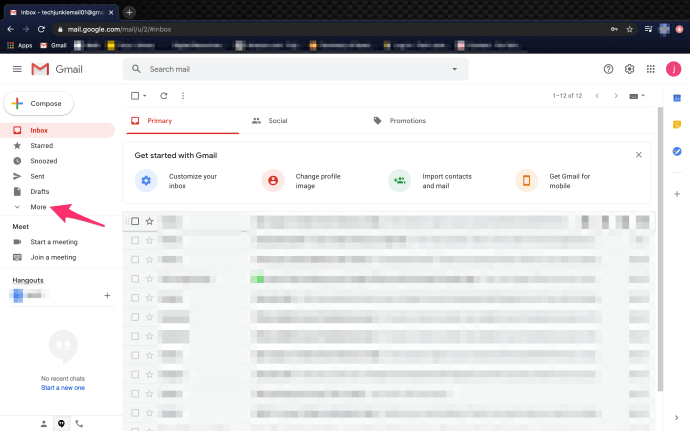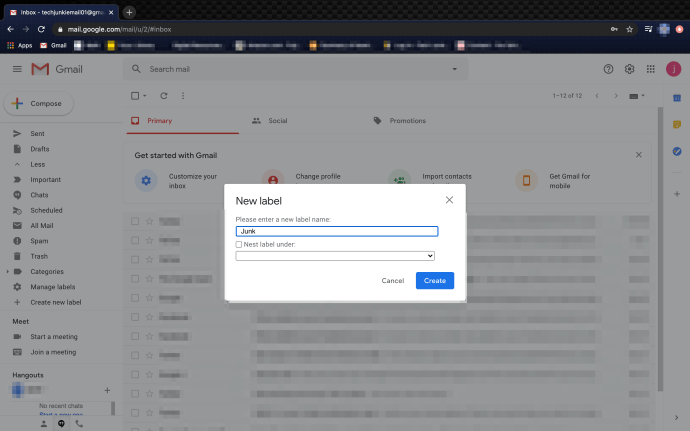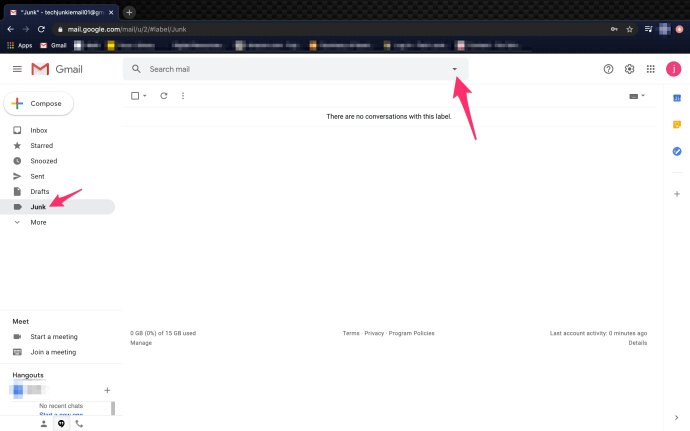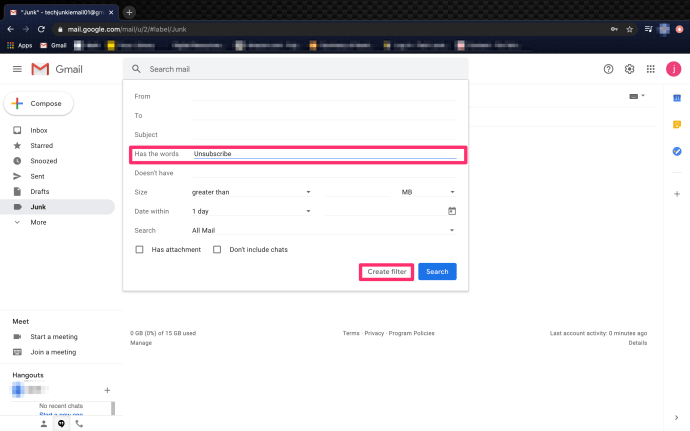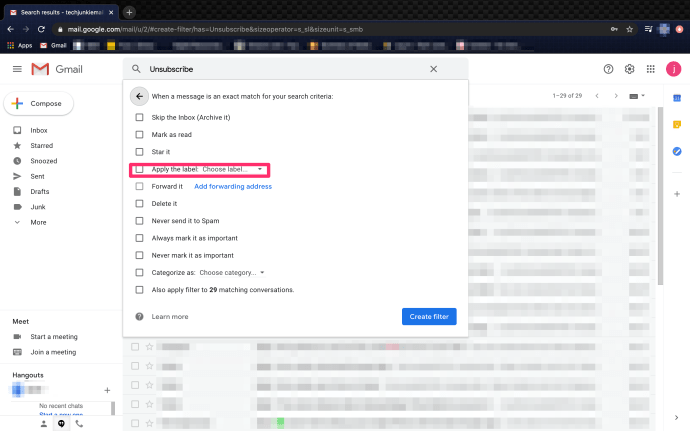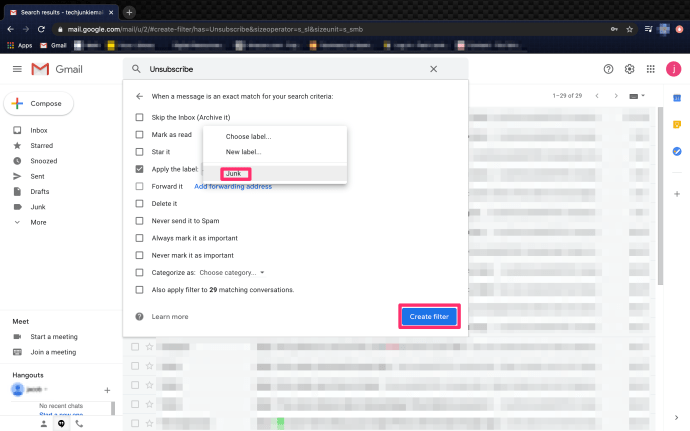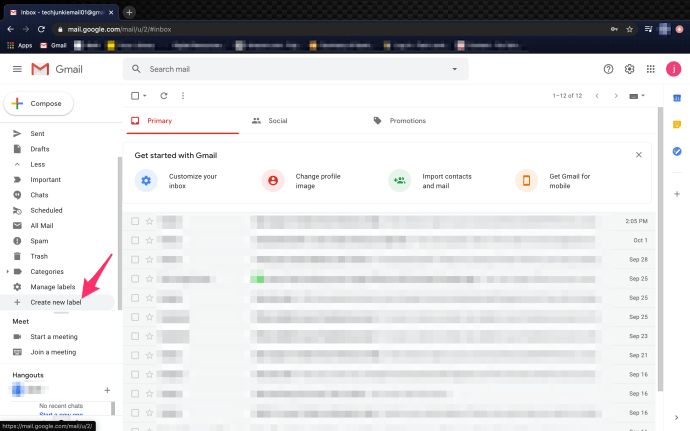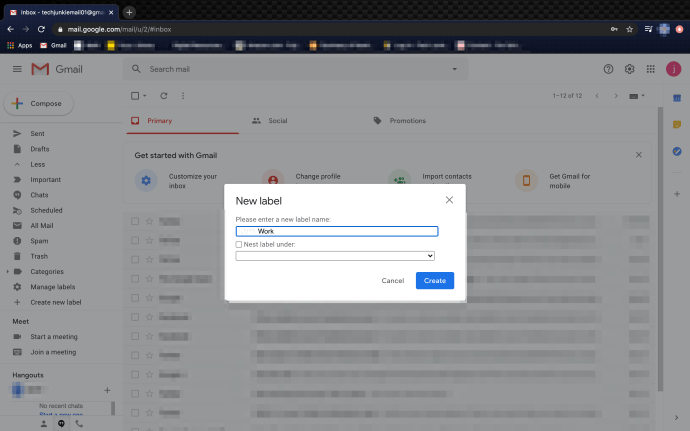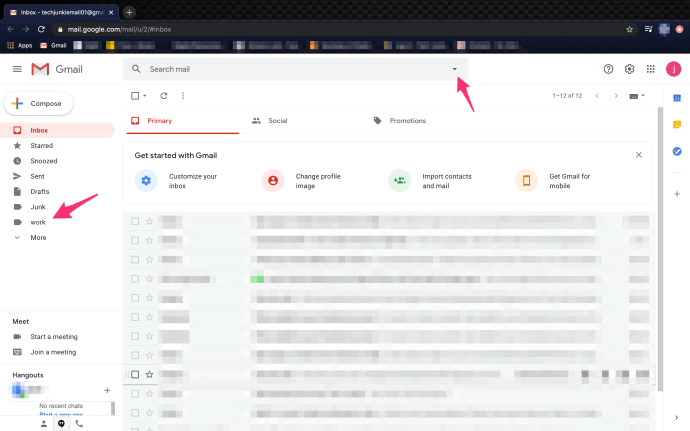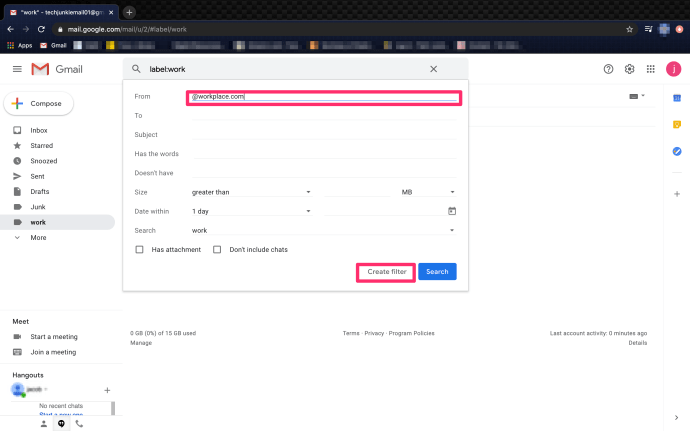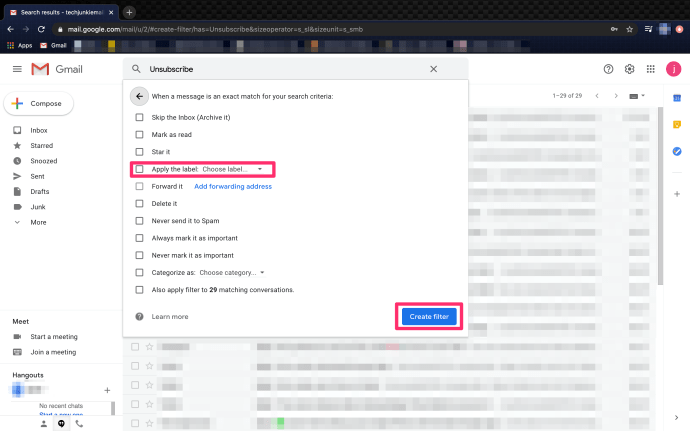Gmail에서 이메일에 자동으로 레이블을 지정하는 방법
30년 넘게 사용되었음에도 불구하고 이메일은 여전히 여가 시간을 잡아먹고 성가시고 짜증이 나고 짜증이 납니다. 이상한 이메일은 우리도 행복하게 하지만 대부분의 경우 즐거움보다는 귀찮은 일입니다. Gmail에서 이메일에 자동으로 레이블을 지정하고, 모두 정렬하고, 레이블을 적용하고, 스팸을 삭제할 수 있다면 어떨까요? 그러면 삶이 조금 더 쉬워지지 않을까요?
내가 생각하는 한 자체 모니터링 받은 편지함은 성배입니다. 스팸을 제거할 수 있고, 마케팅 및 홍보 이메일에 라벨을 붙이고 제외할 수 있으며, 중요한 이메일에 라벨을 붙이고 볼 수 있는 폴더에 넣을 수 있습니다. 모든 이메일 플랫폼은 이러한 종류의 조직을 제공한다고 말하지만 제 경험에 따르면 하나만 제공합니다. 지메일.
라벨 기능은 말 그대로 Gmail 사용 방식을 변경했습니다. 이제 나는 이 이메일 주소를 보험 견적, 새 웹사이트 가입, 그리고 일반적으로 스팸의 눈사태로 끝나는 모든 활동에 자신 있게 사용할 수 있습니다. 그들은 여전히 그 눈사태를 보내지 만 이제는 내받은 편지함을 압도하지 않습니다.

Gmail에서 이메일에 자동으로 레이블 지정
레이블을 사용하면 모든 이메일을 정렬하고 관리 가능한 방식으로 정렬할 수 있습니다. 레이블은 Gmail에서 사용하는 폴더용이며 이러한 레이블을 사용하여 수신되는 모든 이메일을 자동으로 식별, 분류 및 정리할 수 있습니다.
예를 들어 보험 레이블을 설정하면 내 보험사의 모든 일반적인 보험 견적 스팸 및 마케팅에 레이블이 지정되어 해당 폴더로 전송됩니다. 그런 다음 적절하다고 생각되는 대로 읽거나 대량 삭제할 수 있습니다. 내 받은 편지함을 가득 채우는 제목이나 보낸 사람에 대해 원하는 만큼 이 작업을 헹구고 반복할 수 있습니다.
Gmail 자체 필터가 포착하지 못하는 모든 스팸 이메일을 분류하는 정크 이메일 레이블을 만들어 보겠습니다.
- 왼쪽 메뉴에서 레이블 만들기를 선택합니다. 표시되지 않으면 더보기를 선택합니다.
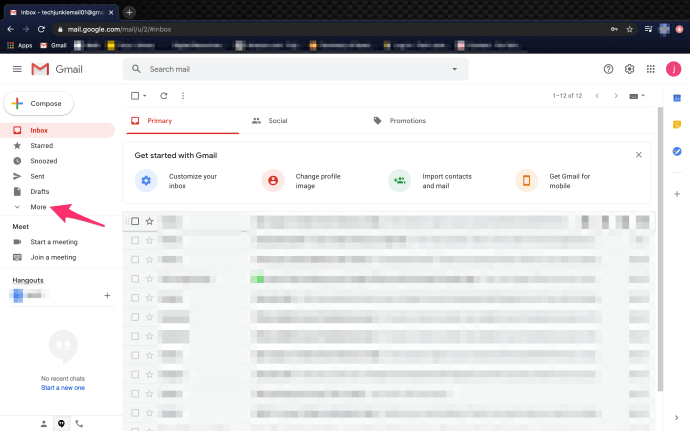
- 새 레이블의 이름을 의미 있는 이름으로 지정하고 만들기를 선택합니다.
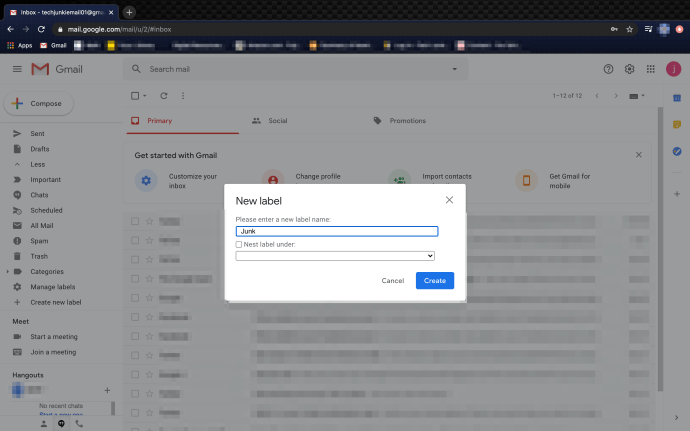
- 새 레이블을 선택하고 페이지 상단의 검색 표시줄에서 아래쪽 화살표를 선택합니다.
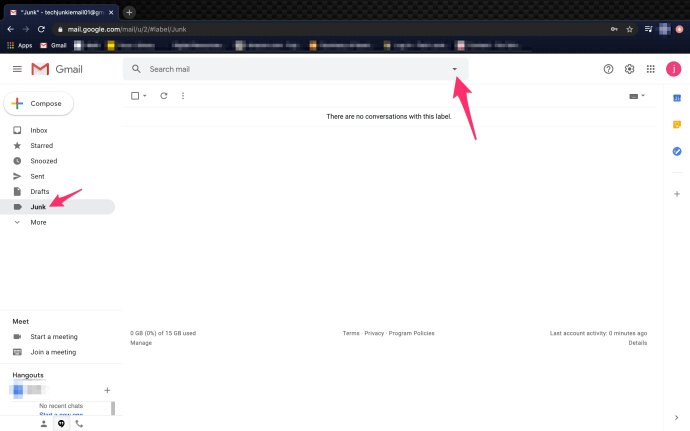
- Include Words 줄에 '구독 취소'를 추가합니다.
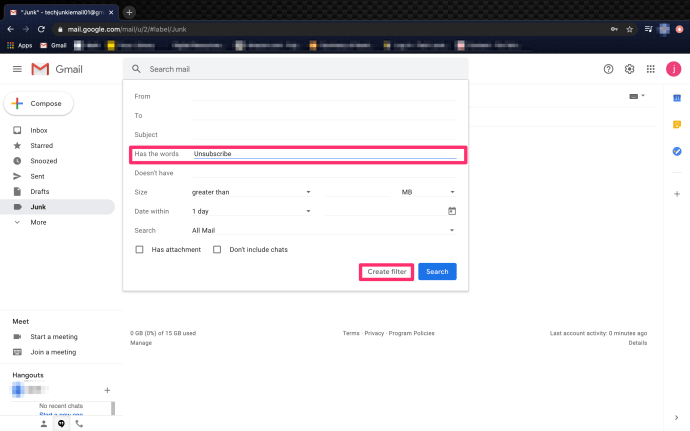
- 필터 만들기를 선택합니다.
- 레이블 적용을 선택하고 생성한 레이블을 선택합니다.
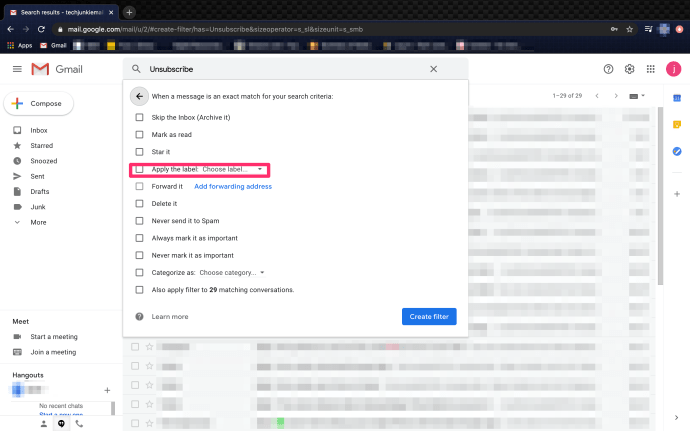
- 원하는 다른 연산자 옆에 있는 확인란을 선택합니다. 읽은 상태로 표시는 유용한 기능입니다.
- 필터 만들기를 선택합니다.
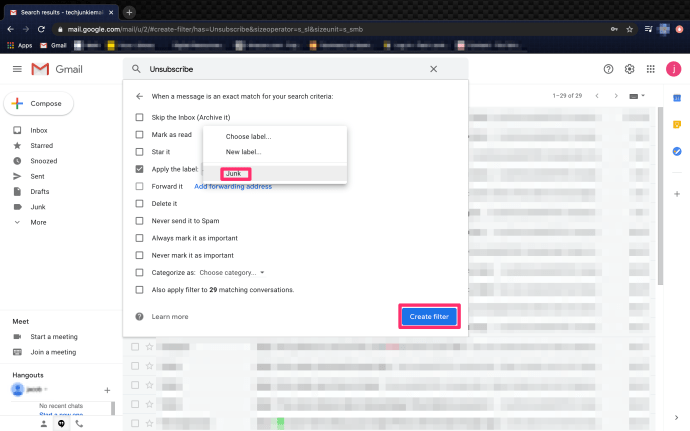
이제 스팸 또는 마케팅 이메일이 도착할 때마다 Gmail은 '수신 거부'라는 단어를 검색하고 레이블을 지정하고 이동합니다. 대부분의 합법적인 스팸에는 어딘가에 이 단어가 포함되어 있으므로 스팸을 처리할 때 가장 유용한 연산자입니다.

Gmail에서 업무용 이메일에 라벨 지정
예를 들어 친구나 직장에서 보낸 다른 이메일 필터의 경우 이름 레이블, @worplace.com 이메일 주소 또는 보낸 사람이나 이메일 유형에 고유한 다른 이름을 추가할 수 있습니다. 이러한 레이블의 잠재력은 엄청납니다.
예를 들어, 사무실 밖에서 작업하는 경우 모든 업무 이메일을 Work 폴더로 보내어 빠르게 볼 수 있도록 하는 것이 유용할 수 있습니다.
- 왼쪽 메뉴에서 레이블 만들기를 선택합니다.
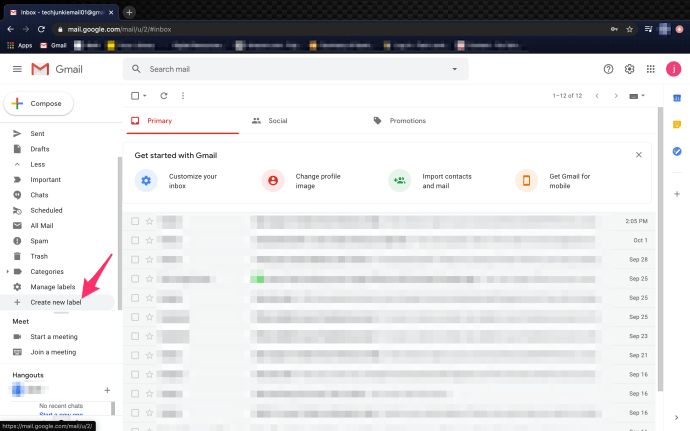
- 새 레이블의 이름을 Work로 지정하고 만들기를 선택합니다.
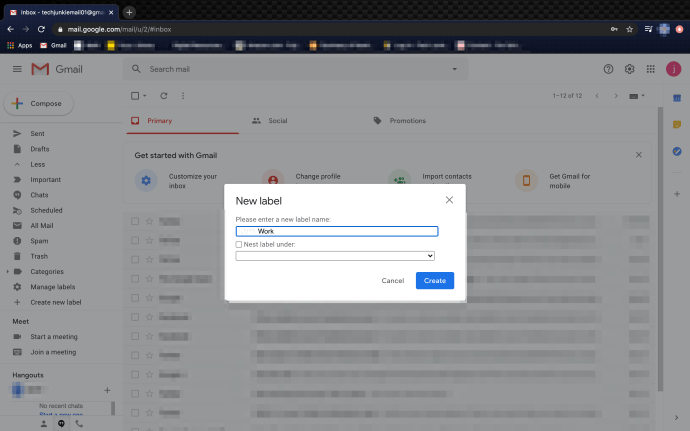
- 작업 레이블을 선택하고 페이지 상단의 검색 표시줄에서 아래쪽 화살표를 선택합니다.
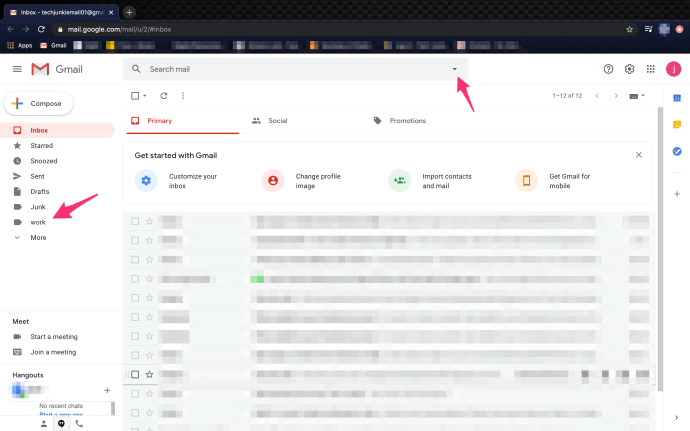
- 보낸 사람 줄에 이메일 주소의 마지막 부분을 추가합니다. 예: '@workplace.com'.
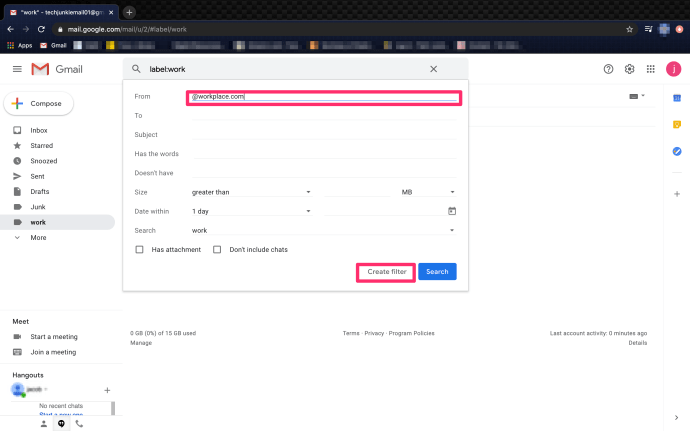
- 필터 만들기를 선택합니다.
- 레이블 적용을 선택하고 작업 레이블을 선택하십시오.
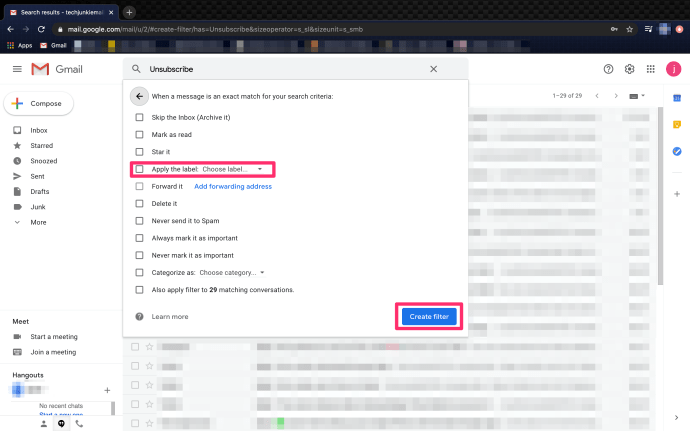
- 필터 만들기를 선택합니다.
이제부터 지정된 도메인 '@workplace.com'의 모든 업무 이메일은 왼쪽 창에서 생성된 업무 폴더로 전송됩니다. 연산자를 추가하지 않았기 때문에 읽은 것으로 표시되지 않으며 폴더 옆에 이메일 수가 표시됩니다.
라벨에서 이메일 제외
특정 이메일이 이러한 레이블에 포함되어서는 안 되는 경우 제외를 사용하여 제거할 수 있습니다. 예를 들어 '구독 취소'도 사용하는 특정 뉴스레터를 유지하고 싶지만 위의 필터에 걸리면 '-' 연산자를 사용하여 제외할 수 있습니다.
필터의 보낸 사람 섹션에 –(*@emailaddress.com)을 추가하면 포함되지 않습니다. *는 해당 도메인의 모든 주소를 캡처하는 와일드카드이고 '-'는 Gmail에 레이블에 주소를 포함하지 않도록 지시합니다.
Gmail에서 원하는 만큼 레이블을 만들고 스팸 분류에서 필터링 작업, 그룹, 취미 등에 이르기까지 모든 종류의 작업을 수행하도록 할 수 있습니다. 받은 편지함이 너무 많은 쓰레기로 가득 차서 결과적으로 유용한 이메일을 잃어버렸다면, 이것은 제어권을 되찾는 아주 간단한 방법입니다.
Gmail이 매주 받는 수백 개의 휴지통 이메일을 자동으로 수신 거부할 수 있는 애드온을 제공할 수 있다면 정말 최고의 이메일이 될 것입니다!